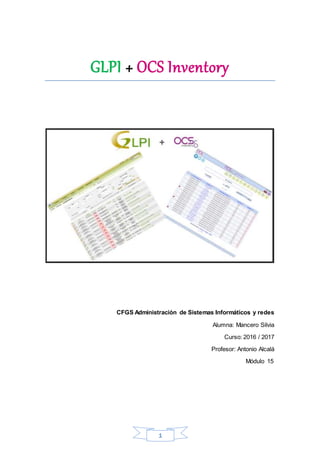
Mancero silvia p1-gestió d'incidències.odt
- 1. 1 GLPI + OCS Inventory CFGS Administración de Sistemas Informáticos y redes Alumna: Mancero Silvia Curso: 2016 / 2017 Profesor: Antonio Alcalá Módulo 15
- 2. 2 1.- (2 puntos) Haz un Pen bootable con la iso que te facilitará el profesor ubdc533.iso https://www.ultimatebootcd.com/ e investiga 3 aplicaciones de las que lleva por comprobar hardware. Debes entregar las capturas del menú inicial y de las 3 aplicaciones que has elegido funcionando, describiendo lo que hacen y el resultado obtenido. Ultímate Boot CD Es un conjunto de herramientas gratuitas que se distribuyen en formato ISO y que sirven para solucionar e identificar problemas en ordenadores. Herramientas que incluye Ultímate Boot CD Herramientas para gestionar el BIOS Utilidades para diagnosticar el procesador Gestores de arranque y sectores MBR Herramientas de recuperación de datos Gestión y diagnóstico de discos duros Clonación de discos duros Gestores de particiones de discos duros Herramientas para memorias RAM Utilidades para la detección de hardware Lo primero que aremos es configurar la máquina Debían que ya teníamos creada para que la ejecute la ISO por defecto como disco primario:
- 3. 3 El menú principal que nos ha salido sólo iniciar la máquina virtual Debían ha sido el siguiente: La primera opción que hemos escogido es "Memory”
- 4. 4 Y al entrar hemos seleccionado la opción Memtest86 v4.3.7. Esta nos servirá para hacer pasar una prueba de estrés a la memoria RAM del ordenador para encontrar errores en los módulos o los controladores de memoria: En la siguiente imagen se ve que se está ejecutando.
- 5. 5 Después de esperar unos minutos que se efectúe el test de memoria nos dice que no hay errores: Hemos escogido la opción System
- 6. 6 Una aplicación muy útil para saber los componentes hardware que tiene nuestro equipo se la ASTRA V6.22.
- 7. 7 Nos genera un informe de los Componentes hardware de nuestra máquina: Processador Placa base Memòria Emmagatzematge Vídeo So Sistema Operatiu Xarxa Ports
- 8. 8 La tercera opción que hemos escogido CPU. Hemos seleccionado Burn-in V1.00” dintre de la opció CPU:
- 9. 9 Al comenzar el test vemos como nos muestra información que dice que tenemos una CPU en nuestro sistema y que comenzará el test automáticamente en 30 segundos: Aquí vemos como el test está funcionando correctamente:
- 10. 10 2.- (8 Puntos) Tal como hemos visto en la teoría, hay que llevar un registro de todas las actuaciones. Cambiar a estas dos webs: La 1ª es la web oficial de GLPI y encontraremos todas las nuevas versiones. http://www.glpi-project.org/wiki/doku.php?id=en:ldap Y la 2da puedes encontrar un ejemplo con una versión antigua de todo lo que se pide a la práctica. OCS Inventory será Opcional. http://es.slideshare.net/Tonneti1/ldap-free-naspostfix El profesor nos pasará una máquina debían usuario Jessie password M15asix@1 (la práctica también se puede hacer con Windows, pero tienes que buscar tú cómo hacerlo, google sabe muchas cosas). En la página 146 del manual (segundo link) podrás encontrar cómo instalar GLPI. Puedes consultar esta web también, más actualizada o cualquier otro buscada por ti mismo https://operativoslinux.wordpress.com/2014/12/14/ocs-inventory-glpi- inventariar-equipos-automaticamente-y-actualizar/ o el vídeo de YouTube https://www.youtube.com/watch?v=tw2fmlSQoIQ Después vamos a http://www.glpi-project.org/spip.php?article41 (Download) y descargamos el programa (si quieres hacer la parte opcional investiga primero la versión GLPI compatible con OCS inventory, quizás aquí encuentra algo http://www.glpi-project.org/forum/) El descomprimimos en / var / www (debían 7, en debían 8 / var / www / html /) y le damos permisos al usuario y al grupo www-data, tal como explica el manual facilitado por el profesor. Se debe entregar (recuerda el nombre del archivo CognomNom_elquesigui.odt y las respuestas en azul, además cada ejercicio tienes que poner los links de donde sacas tus respuestas): 1.- Elabora tu propio manual de instalación de GLPI (debes decir qué versión usas y si haces la parte opcional, el manual de OCS Inventory, diciendo la versión también y los links que has usado) GLPI es un acrónimo del francés que significa “Gestionnaire libre de parc informatique”, es decir, Gestión Libre del Parque Informático. Está escrito PHP y liberado usando la licencia de software libre GNU GPL v2. Se trata un software que nos permite controlar el hardware de nuestra compañía de manera fácil, y no sólo eso, incluso podremos crear un potente sistema te ticketing con nuestro usuarios, con seguimiento de incidencias.
- 11. 11 Cómo características principales nos encontramos con: * Inventario de computadoras, periféricos, impresoras y resto de componentes informáticos habituales. * Gestión de incidencias con creación de tickets y seguimiento de éstos últimos. * Control financiero. * Gestión de la documentación de los equipos. * F.A.Q. * Soporte hasta 45 idiomas Cuenta con gran cantidad de plugins que le añaden muchas más funciones. Requerimientos La aplicación requiere de las siguientes tecnologías: PHP4 o PHP5 Base de datos: MySQL superior a la versión 4.1.3 HTLM para las páginas web CSS para las hojas de estilo XML para la generación de reportes FUNCIONALIDADES GENERALES DE GLPI Las principales funcionalidades de la aplicación son: 1) El inventario exacto de todos los recursos técnicos. Todas sus características se almacenarán en una base de datos. 2) La gestión y la historia de las acciones de mantenimiento y procedimientos de los sujetos. Esta aplicación es dinámica y está conectada directamente a los usuarios que pueden enviar solicitudes de los técnicos. Una interfaz de este modo autoriza a este último si es necesario con la prevención de los servicios de mantenimiento y de la indexación de un problema con uno de los recursos técnicos a los que tengan acceso.
- 12. 12 INSTALACION DE GLPI Instalamos, dentro de nuestra máquina Debían, el mysql-server Añadimos la contraseña que le daremos al usuario root:
- 13. 13 Confirmamos la contraseña para el usuario root: Instalamos ahora apache2 Instalamos el servidor PHP5: php5 libapache2-mod-php5
- 14. 14 Instalamos php5-mysql En el siguiente pantallazo verificamos que apache ha sido instalado.
- 15. 15 Descargamos Glpi Guardamos el archivo.
- 16. 16 Lo descomprimimos en equipo / var / www Instalamos ahora el GLPI desde la línea de comandos:
- 17. 17 En este mensaje nos dice cómo debe ser el acceso vía web a la aplicación GLPI: Pulsamos en Sí en la siguiente pantalla:
- 18. 18 Ponemos la contraseña del usuario de administración de la base de datos: Ponemos la contraseña de MySQL por GLPI:
- 19. 19 Confirmamos la contraseña: Una vez instalado el GLPI podemos abrir un navegador y entrar con las credenciales siguientes: 10.0.2.15. El usuario y contraseña por defecto es GLPI. Una vez en la ventana de acceso a GLPI, se nos solicitará un usuario y contraseña para poder acceder, utilizaremos el usuario creado con mayores privilegios para administrar y configurar nuestra aplicación, así que usamos el usuario glpi.
- 20. 20 Pulsado el botón de Aceptar, entramos en la aplicación y se nos mostrara la ventana de bienvenida de la aplicación que es la siguiente: 2.- Haz un usuario súper-admin diferente al de por defecto (GLPI) que se diga AdminGLPI Haz 2 usuarios técnicos (deberían ser supervisores, sino no pueden pasarse incidencias entre ellos) informáticos diferentes al de por defecto (tech) que se llamen tec1 y tec2. Haz 2 usuarios normales diferente al de por defecto (normal) nor1 y nor2 Haz 2 usuarios pos-only diferente al de por defecto (post-only) que se llamen post1 y post2 Todos los Passwords los usuarios serán M15asix@1 incluidos GLPI, tech y post-only.
- 21. 21 2.- Haz un usuario súper-admin diferente al de por defecto (GLPI) que se diga AdminGLPI. En la siguiente pantalla podemos ver los diferentes menús que tiene la aplicación. Vamos en el apartado Administración y seleccionamos la opción Usuarios: Pulsamos en añadir usuarios: En la siguiente pantalla podemos ver los usuarios creados por defecto.
- 22. 22 Damos clic en agregar usuarios veremos un panel con todos los usuarios, ahora está en nuestra mano cambiar las contraseñas de los usuarios, modificar los nombres, cambiar sus características. Estas son las opciones que tienen los usuarios Aquí editamos los datos de los usuarios y ponemos los datos que ha pedido el profesor. Le ponemos el nombre de usuario, la contraseña y que sea super-admin, tal y como nos pide el enunciado y hacemos clic en añadir usuario:
- 23. 23 Haz 2 usuarios técnicos informáticos diferentes al de por defecto (tech) que se llamen tec1 y tec2. Creamos los 2 usuarios (tec1 y tec2) con sus contraseñas correspondientes y le decimos que su perfil de autorización sea técnico: En la siguiente imagen creando al usuario tec1.
- 24. 24 En la siguiente imagen creando al usuario tec2. Haz 2 usuarios normales diferente al de por defecto (normal) nor1 y nor2 Creamos los dos usuarios normales (nor1 y nor2) con su contraseña correspondiente y en el apartado del perfil de autenticación hemos dejado lo que venía por defecto (Self- Service): En la siguiente imagen creando al usuario nor1.
- 25. 25 En la siguiente imagen creando al usuario nor2. Haz 2 usuarios post-only diferente al de por defecto (post-only) que se llamen post1 y post2 Creamos los dos usuarios post-only (post1 y post2) con su contraseña correspondiente y en el apartado del perfil de autenticación hemos dejado lo que venía por defecto (Self-Service): En la siguiente imagen creando al usuario post1.
- 26. 26 En la siguiente imagen creando al usuario post2. Aquí podemos ver todos los usuarios que hemos creado:
- 27. 27 Todos los Passwords los usuarios serán M15asix @ 1 incluidos GLPI, tech y post-only. Cambiamos las contraseñas de los usuarios que ya estaban creados por defecto (tech, GLPI y post-only) y hacemos clic en Guardar. Los usuarios que hemos hecho nosotros ya le habíamos puesto esta contraseña cuando los hemos creado: Damos doble clic sobre el usuario que queramos modificar datos Verificamos que no tiene contraseña
- 28. 28 Colocamos la contraseña deseada. Con el usuario Glpi hacemos lo mismo que en el usuario anterior.
- 29. 29 Hacemos lo mismo que el usuario tech Hacemos lo mismo que el usuario tech
- 30. 30 ¿Qué diferencia hay entre cada tipo de usuario (debes decir todos los usuarios que permite GLPI, no sólo este 4. Que nos permite hacer cada uno dentro de la interfaz de GLPI)? El usuario Helpdesk permite grabar incidencias de forma anónima mediante el fichero helpdesk.html. Los usuarios del tipo normal pueden acceder a los datos de inventario pero sólo en modo lectura. No podrán modificar, añadir ni borrar. Podrán ser un responsable no técnico que necesite ver estadísticas o informes. Los usuarios admin tienen los mismos privilegios que un usuario normal pero podrán añadir, modificar y borrar elementos en GLPI. Sería un tipo de perfil apropiado para los técnicos que trabajan con la aplicación. Los usuarios Super-Admin tienen los mismos privilegios que un usuario admin para podrán configurar la aplicación, hacer copias de seguridad de la base de datos, restaurarla, etc. Este usuario está destinado al jefe del servicio de informática o al responsable de la aplicación ya que tendrá todos los privilegios. Intenta acceder a GLPI (http://localhost/glpi) con un usuario de cada tipo, haz una captura de pantalla y analiza las diferencias Entramos con el usuario adminGLPI vemos cómo podemos acceder al apartado de administración ya que le hemos dicho que tenga permisos de superusuario:
- 31. 31 Con el usuario GLPI vemos cómo podemos acceder al apartado de administración que son los que vienen por defecto: Con el usuario post1 tenemos los mismos permisos que con el usuario normal y por lo tanto podemos acceder a todo lo que podía acceder este usuario:
- 32. 32 Con el usuario nor1 no podemos acceder al apartado administración y configuración y por tanto no podemos añadir nuevos usuarios por ejemplo ya que no le hemos dado permisos para hacerlo. Además tenemos un apartado para crear y ver las incidencias creadas: El usuario normal y vemos que aún tiene menos opciones.
- 33. 33 El usuario (post-only) en cambio, solo tienes las opciones de añadir incidencias y comprobar las incidencias que ha hecho anteriormente. Si entramos como tec1 vemos cómo podemos acceder a más lugares que con el usuario nor1 pero a menos que con la adminGLPI ya que los permisos que le hemos dado son de técnico informático:
- 34. 34 Si entramos como usuario tech vemos cómo podemos acceder a las mismas opciones que el tec1 https://github.com/glpi-project/doc/blob/master/en/administration_profile.md http://e-learning.eea.gr/sites/default/files/glpidoc-0.85-en-partial.pdf Super-Admin: este perfil permite todos los derechos! Importante: si se elimina el perfil de superadministrador o si se asocia una interfaz simplificada a este perfil, se puede perder definitivamente el acceso a la configuración de GLPI. Admin: este perfil permite derechos de configuración en todos los GLPI. Se le aplican algunas limitaciones para la configuración de reglas, de entidades así como otras secciones que pueden distorsionar el comportamiento de GLPI. Supervisor: este perfil tiene los mismos elementos que el perfil Técnico añadiendo elementos que permiten la gestión del equipo y su organización (atribución de entradas...). Técnico: este perfil corresponde al utilizado por un técnico de mantenimiento. Tiene acceso a todos los activos en sólo lectura y al servicio de asistencia para gestionar los billetes. Hotliner: este perfil corresponde al que podríamos dar para un departamento de hotlline. Permite crear entradas y seguirlas pero no manejarlas como puede ser un técnico. Observer: este perfil permite leer los derechos de todos los activos de una gestión de datos. Para obtener ayuda, él podrá crear un boleto o ver a sí mismo asignando pero no será capaz de manejar esta rúbrica (para asignar un boleto, para robar un boleto...). Autoservicio: este perfil es más limitado. Es el único que tiene interfaz diferente, la interfaz simplificada, en oposición a la interfaz estándar. Sin embargo, podrá crear un ticket, añadirle un seguimiento, consultar el FAQ o reservar un equipo. Este perfil se registra como perfil predeterminado.
- 35. 35 3.- Da de alta 3 proyectores que se deberán poder reservar (Proj1, Proj2 y Proj3) ¿Por qué crees que es interesante poner la fecha de compra ?. Haz una reserva de cada uno de ellos (con qué usuarios lo has podido hacer, intenta primero con un usuario normal y un usuario post-only). Haz una captura que muestre la reserva y un pequeño manual de cómo dar de alta un dispositivo que se pueda reservar y de cómo efectuar la reserva (préstamo). Vamos en el apartado de (activos= assets) y seleccionamos la opción de Dispositivos: Hacemos clic en la opción de crear un nuevo (dispositivo= devices): Damos clic en nuevos dispositivos.
- 36. 36 Damos clic donde está marcado. Vamos a crear los 3 nuevos proyectos (proj1, proj2 y proj3) que nos pide el enunciado:
- 37. 37 Creamos proyecto 1. Creamos proyecto 2.
- 38. 38 Creamos proyecto 3. Aquí podemos ver los 3 proyectos que hemos creado:
- 39. 39 ¿Por qué crees que es interesante poner la fecha de compra ?.Creo que es interesante poner la fecha de compra ya que conociendo el tipo de producto que es y su fecha de compra podemos conocer el tiempo de garantía que tiene o que le queda, por si se estropea enviarlo a reparar o por el contrario si ya ha caducado su garantía, tener que pagar para que lo reparen o intentar repararlo nosotros. ?. Haz una reserva de cada uno de ellos (con qué usuarios lo has podido hacer, intenta primero con un usuario normal y un usuario post-only). Haz una captura que muestre la reserva y un pequeño manual de cómo dar de alta un dispositivo que se pueda reservar y de cómo efectuar la reserva (préstamo). Para poder reservar proyector creado, tenemos que ir a la pestaña reservas y pulsamos autorizar reservas. Ahora hacemos lo mismo con los dos siguientes poniéndolos como nombre Proj2 y Proj3. En reservas podemos ver los tres proyectores disponibles.
- 40. 40 Reserva con un usuario nor1: Entramos con el usuario nor1, hacemos clic en reservas y seleccionamos el único dispositivo (proj1) disponible: Cuando añadimos esta reserva nos aparece el calendario y seleccionamos el día en el que queremos que esté reservado este dispositivo:
- 41. 41 El siguiente paso es elegir el día, la hora de inicio, la duración y si queremos que se repita la reserva de nuestro dispositivo: Una vez creada podemos comprobar en nuestro calendario como está la reserva creada con el usuario nor1:
- 42. 42 Entramos ahora con el usuario post1 y hacemos los mismos pasos que hemos hecho con el usuario nor1: Vemos como está reservado este dispositivo para el día 30 que hemos hecho anteriormente con el usuario nor1, entonces lo que haremos será escoger otro día que esté libre para poder efectuar la reserva: Podemos ver las reservas proj1
- 43. 43 4.- ¿De qué 3 formas suele crear una incidencia a un CAU? * El usuario llama por teléfono o envía un e-mail. * El usuario abre la incidencia vía web (http: // IP_Nom_server / GLPI). * El administrador abre una incidencia. 5.- Intenta abrir una incidencia mediante un usuario post-only con prioridad «Muy urgente» con el contenido «Esta incidencia ha sido abierta por el grupo de alumnos: Sus nombres y apellidos con un usuario Post-only» (haz una captura). Entramos con el usuario post-only y creamos una incidencia nueva, allí elegimos que la urgencia sea muy alta y escribimos el texto que nos pide el enunciado:
- 44. 44 En la siguiente imagen vemos que la incidencia ha sido creada correctamente: Abre la incidencia con el usuario tec1, asigna-a tec2 Cambia la «prioridad» → baja, el «estado» → en curso, 5 minutos de intervención y como descripción → '' esta será la incidencia Madre '' . (Haz capturas con toda esta configuración) Abrimos la incidencia con el usuario tec1 y damos doble clic sobre la incidencia para editarla:
- 45. 45 No permite asignarla a nadie que no sea el propio usuario con el que hemos entrado. Para ello deberíamos acceder con un usuario supervisor. Descripción → '' esta será la incidencia Madre ''
- 46. 46 6.- Abre otra incidencia con un usuario normal nor1 con prioridad «Muy urgente» con el contenido «Esta incidencia ha sido abierta por el grupo de alumnos: Sus nombres y apellidos con un usuario Normal» (haz una captura La incidencia ha sido creada
- 47. 47 Abre la incidencia con el usuario tec2, asigna-a tec1 Cambia la «prioridad» → baja, el «estado» → resuelta, 5 minutos de intervención Asignamos a tec2
- 48. 48 '' tipo de solución '' → Incidencia Madre y como descripción → '' esta incidencia es por la misma causa que el anterior (miramos el ID de la incidencia anterior y lo ponemos) ''. (Haz capturas con toda esta configuración). Pestaña solución: No nos da la opción de añadir un tipo de solución.
- 49. 49 7.- Entra como nor1 y consulta el seguimiento de su incidencia. (Haz una captura del resultado). Vemos que la incidencia ha sido resuelta. En la siguiente pantalla vemos más claro que la incidencia ha sido resuelta.
- 50. 50 8.- Abre 2 incidencias con prioridad Urgente y 2 con prioridad Muy Urgente. Entra con tec1 y mira todas las incidencias que hay abiertas, asigna una de cada de las que acabas de abrir al tec1 y el resto al tec 2.
- 51. 51 Haz todo los tipos de consultas que te permita la aplicación y pone una captura de cada una (Ejemplo, sólo las urgentes, sólo las resueltas.) 1- “Nuevo” 2- “En curso assignada”
- 52. 52 3- “En curso planificada”. 4-“En espera” 5- “Resuelto”
- 56. 56 9.- Investiga 2 características más que ofrezca GLPI (por ejemplo creación y consulta de FAQs, creación de categorías .), explica para que usarías cada una de ellas, configura y haz una captura de: -instalación si es necesario -Configuración y manual de cómo usarla FAQ o Base de conocimiento. (frequently-asked questions). Preguntas más frecuentes. Sección que ofrece una recopilación de las preguntas y respuestas más solicitadas por los visitantes o usuarios de un sitio web. Aclaran dudas de forma rápida, sin leer grandes textos y además evitan que se recurra continuamente al servicio técnico o al webmaster (desarrolladores web). Vamos al menú herramientas y base de conocimientos. Pulsamos sobre el signo más para crear un documento nuevo.
- 57. 57 Creamos el documento que queremos ver, ponemos que sea visible como preguntas habituales y pulsamos añadir. Vemos que la incidència se ha creado correctamente. Vamos a gestionar la incidencia creada
- 58. 58 Ahora podemos acceder a esta información en cualquier momento desde cualquier usuario. Podemos hacer búsqueda según la información que haga falta.
- 59. 59 También existe la posibilidad de cuándo se soluciona una incidencia y especificamos la solución, está la podemos añadir a la base de conocimiento y poder verla cuando haga falta, ya que es posible que el tipo de incidencia sea habitual y si tenemos un procedimiento ya hecho, será más fácil.
- 60. 60 Creación de categorías. Vamos al menú configuración / desplegables / y vamos a categorías de incidencias. Pulsamos el signo de mes para crear una categoría nueva, rellenamos y pulsamos añadió.
- 61. 61 Categoría: Se debe especificar la categoría en que se encuentra su incidencia, por ejemplo si es un problema en el equipo, escogeremos equipo informático, etc.) Vemos que ha sido creada. Crear categorías de incidencias nos puede servir para facilitar la creación de las incidencias, ya que podemos indicar la información que se debe pedir para cada tipo de avería, además a la hora de buscar o hacer informes por el tipo de incidencia las podemos agrupar más fácilmente.
- 62. 62 Opcional OCS INVENTORY Instala OCS inventory, y su plugin para GLPI. Una vez integrado instala el agente a un Linux y un Windows, comprueba su funcionamiento. Es un software libre que permite a los usuarios administrar el inventario de sus activos de TI. OCS-NG recopila información sobre el hardware y software de equipos que hay en la red que ejecutan el programa de cliente OCS ("agente OCS de inventario"). OCS puede utilizarse para visualizar el inventario a través de una interfaz web. Además, OCS comprende la posibilidad de implementación de aplicaciones en los equipos de acuerdo a criterios de búsqueda. Tienes que presentar un manual con toda la instalación, configuración y funcionamiento de OCS inventores. (Las máquinas Linux y Windows le puedes pedir al profesor). Instalamos ocs inventory en nuestra máquina Debían: Después de ejecutar este comando nos pedirá que le añadimos una contraseña y que la repetimos después.
- 63. 63 Entramos a nuestro navegador localhost / ocsreports y añadimos root al login y la contraseña que hemos puesto antes: Vemos cómo podemos entrar correctamente y seguimos adelante haciendo clic en Enviar consulta:
- 64. 64 Hacemos clic donde marcamos con el cuadro rojo para poder iniciar sesión en el ocs: Ponemos usuario que viene por defecto admin y contraseña admin y enviar:
- 65. 65 Vemos como estamos dentro del ocs inventory: COMO RESOLVER LOS ALERTAS DE SEGURIDAD EL ARCHIVO install .php SE ENCUENTRA DENTRO DEL DIRECTORIO DE INSTALACION. ABRIMOS UNA NUEVA TERMINAL DE UBUNTU Y NOS UBICAMOS EN LA SIGUIENTE DIRECCCION. cd /usr/share/ocsinventory-reports/
- 66. 66 Una vez dentro lo movemos con install.php LA ALERTA DE SEGURIDAD ha desaparecido en parte al ACTUALIZAR NUESTRO NAVEGADOR.
- 67. 67 LA SIGUIENTE ALERTA HACE REFERENCIA A QUE LA CONTRASEÑA DEL ADMINISTRADOR (admin) ES LA QUE NOS DA POR DEFAULT. PARA RESOLVER VAMOS CAMBIARLA. Nos vamos a usuarios elegimos super administrador una vez dentro damos clic en editar.
- 68. 68 Cambiamos la contraseña Vamos a conocer algunos botones de Este botón nos permite ver todas las computadoras que son reconocidas por esta aplicación. Este botón permite adicionar mas usuarios para la configuración y administración de esta aplicación, asignando los privilegios de un administrador. Lo siguiente nos permite configurar: -Active o no el despliegue de nuevos agentes -El tiempo en segundos entre cada ciclo de descarga.
- 69. 69 Software de diccionario se utiliza para clasificar el software detectado. Esta característica es muy útil cuando usamos ocs inventory. Por ejemplo se tienen muchas versiones de Microsoft office pero no nos preocupemos por la versión solo nos enfocaremos en el número total de office. La administración del servidor atravez de su navegador web para los que las computadoras no están conectadas en la red, usted puede importar los resultados a partir de un archivo creado. Lo siguiente que haremos será añadir la extensión correspondiente al GLPI para tal de tenerlo enlazado con el OCS. Vamos al GLPI y miramos dentro del apartado "Setup" después "General" y finalmente System y miramos cuál es la versión de nuestro GLPI.
- 70. 70 Accedemos a esta dirección y descargamos la correspondiente con la nuestros versión de GLPI, (https://forge.glpi-project.org/projects/ocsinventoryng/files) Seleccionamos y descargamos
- 71. 71 Le damos aceptar Una vez descargado el pluguins, lo metemos dentro del GLPI: Descomprimos el archivo descargado con el pedido, tar -xvzf GLPI-ocsinventoryng- 1.0.2.tar.gz
- 72. 72 Movemos la carpeta descomprimida en la carpeta de GLPI que trata los plugins, en este caso la dirección es la siguiente. / Usr / share / GLPI / plugins Ahora vamos a la página de GLPI, accedemos como adminGLPI y vamos al menú configuración / complementos, vemos nuestro paquete y pulsamos instalar.
- 73. 73 Le damos a instalar. Una vez se ha instalado debemos activarlo pulsando activar. Vemos que ya está activado el plugin de OCS.
- 74. 74 Ahora ya lo tenemos pero lo tenemos que configurar de manera correcta.
- 75. 75 Sincronizamos la base de datos de ocs con el GLPI de la siguiente manera. Vamos a la opción de importaciones y habilitamos para que importe toda la información.
- 76. 76 En la pestaña Servidores OCSNG configuramos los datos de la BBDD donde OCS y pulsamos guardar. Ahora vamos a la pestaña opciones de importación y escogemos los datos que queremos que importe de OCS.
- 77. 77 Se ha hecho correctamente.
- 78. 78 Cliente Linux Instalamos en la máquina cliente de Linux el agente ocs con la comando apt-get install ocsinventory-agent.
- 79. 79 Ejecutar el agente de inventario y crear el registro. Entramos en nano /etc/ocsinventory/ocsinventory-agent.cfg Una vez dentro editamos los siguientes datos
- 80. 80 Ejecutamos el agente ocsinventory. Y se crea el registro. Hacemos la comprobación yendo al ocsinventory de lo que hace de máquina servidor.
- 81. 81 Y vemos que se ha creado el lanzamiento del inventario correctamente. Vamos a crear al agente de Windows.
- 82. 82 Llenamos los datos que nos pide.
- 83. 83 Descargamos en el cliente Windows la versión 2.0.5 que es la que tenemos en el servidor para evitar problemas y / o conflictos. http://www.ocsinventory-ng.org. Una vez bajado y descomprimido, empezaremos la instalación, ejecutamos el archivo , y comenzaremos el proceso según las capturas que pondré a seguir.
- 84. 84 Durante la instalación hacemos siguiente y aceptamos las condiciones hasta llegar al siguiente apartado en el que nos fijamos que esté marcada la opción de network. inventory.
- 85. 85 En el siguiente paso añadiremos los datos de manera que apunte a nuestro servidor, y haremos login con el usuario creado anteriormente para esta conexión.
- 86. 86 El siguiente paso hacemos siguiente ya que no tenemos Proxy En la siguiente imagen aplicamos las siguientes opciones marcadas para que se realice el inventario en el momento de la instalación. Con lo que el inventario se realizara un resumen más completo.
- 87. 87 Después hacemos clic en install. Esperamos que se haga la instalación.
- 88. 88 Y finalizar y terminamos la instalación. Por ultimo tras la instalación, podremos ver un icono de OCS Inventory junto a la hora en la barra de inicio y ya tendremos en nuestro servidor, una línea con el cliente recién conectado, y una larga lista con todo el software y hardware que lo compone. Aquí podemos ver la versión que nos hemos descargado que es la misma que a versión de Debían.
- 89. 89 Nuestro servidor muestra los reportes de los agentes instalados.
- 90. 90 Enlaces relacionados: https://syconet.wordpress.com/2013/02/11/fusionando-glpi-con-ocs-inventory/ OCS Inventory – Inventariando la red local Instalación de OCS Inventory en Debían 6 Squeeze Fusionando GLPI con OCS Inventory https://syconet.wordpress.com/2013/01/14/configuracion-de-clientes-windows-para- ocs-inventory/ https://syconet.wordpress.com/2013/02/11/fusionando-glpi-con-ocs-inventory/ http://gobiernodigital.morelos.gob.mx/CGGD/Docs/Formatos/MANUAL%20DE%20INS TALACION%20OCS.pdf http://www.ecualug.org/?q=2008/12/08/blog/elsanto/instalar_y_configurar_ocs_inventor y_ng_en_debian http://gobiernodigital.morelos.gob.mx/CGGD/Docs/Formatos/MANUAL%20DE%20INS TALACION%20OCS.pdf https://es.scribd.com/doc/37469504/Manual-GLPI-para-un-Centro-de-Atencion-al- Usuario http://www.cfg.jovenclub.cu/gulcf/?p=357